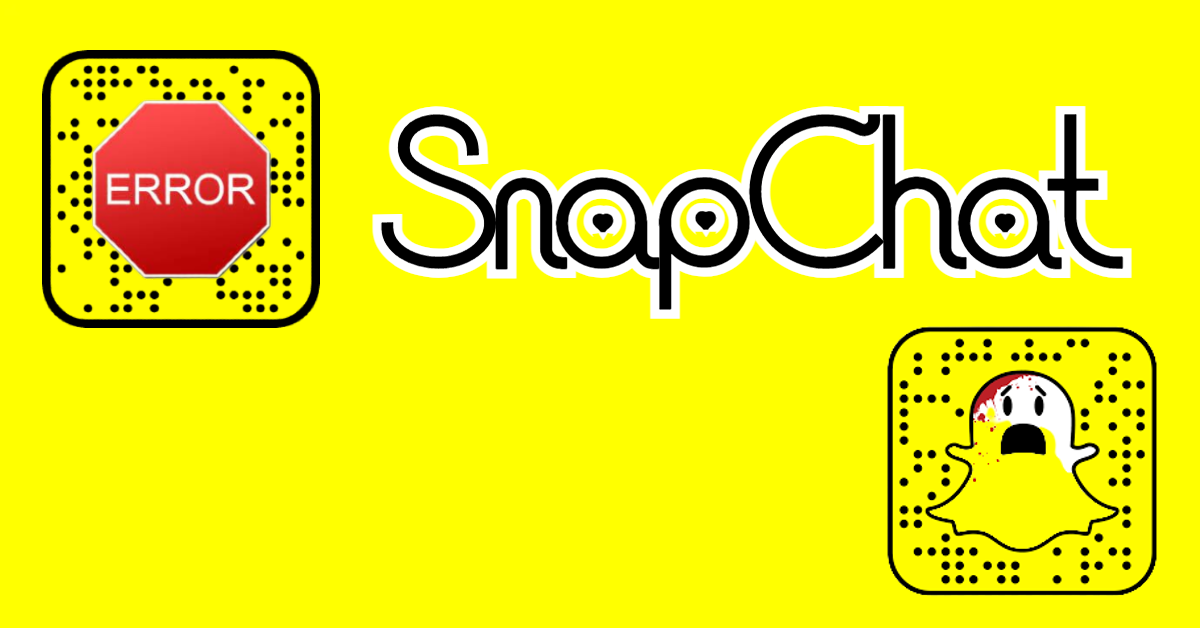¿Se encontró con el problema ” Tocar para cargar ” en la aplicación Snapchat? ¿Le preocupa qué es este error y cómo abordarlo?
Bueno, recientemente, muchos usuarios informaron que experimentaron un error de ” Tocar para cargar” al usar la aplicación Snapchat. Debe saber que Snapchat descarga las instantáneas automáticamente. Esto funciona cuando habilita la función de descarga automática.
Pero el problema ocurre cuando alguien te envía fotos pero no se descargan por sí solas. Tienes que hacer clic en la imagen pero de repente ves un error de Tocar para cargar en la aplicación. Este error impide que el complemento se descargue automáticamente y, a menos que haga clic manualmente en él, el complemento no se descargará.
Por lo tanto, si también enfrenta el mismo problema y busca soluciones, este artículo es para usted. Aquí, lo guiaré a algunas de las mejores ideas para solucionar el problema de Tocar para cargar en Snapchat.
¿Cómo solucionar el problema de tocar para cargar en Snapchat Android?
Ahora, es el momento de ver todas las soluciones posibles para solucionar el problema de tocar para cargar en Snapchat Android. Sígalos uno por uno y vea cuál funciona mejor para usted.
Método 1: reinicie su teléfono Android
Snapchat o cualquier otra aplicación que use puede encontrar cualquier tipo de problema en cualquier momento. Sin embargo, para abordar el problema al instante, reiniciar es la mejor opción. Cuando reinicie su dispositivo, se pueden corregir las razones que condujeron al error.

Cualquier tipo de error o infección de malware se soluciona fácilmente cuando reinicia su teléfono. Esto puede resolver el problema de tocar para cargar en Snapchat. Sin embargo, si esto no resuelve el error, pase a la siguiente solución.
Método 2: Eliminar caché y datos de Snapchat
Si el reinicio no ayuda, debe verificar si el caché de la aplicación es el culpable del error. Muchas veces, los datos almacenados en caché se corrompen y los usuarios encuentran errores.
Por lo tanto, debe borrar el caché de la aplicación para deshacerse del problema. Para hacerlo, siga los siguientes pasos:
- Primero, abra Configuración en su teléfono
- Ahora, baje a la opción Aplicaciones
- De la lista, elige Snapchat y ábrelo
- Después de eso, haga clic en la opción Almacenamiento > Borrar caché
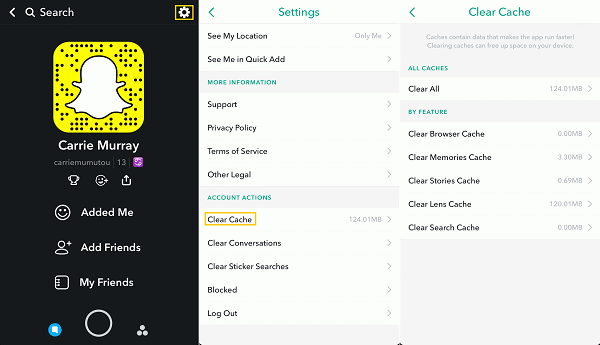
Una vez que haga esto, abra la aplicación y verifique si el error ” Tocar para cargar ” está resuelto.
Método 3: deshabilite la optimización de la batería para Snapchat
La mayoría de las aplicaciones que usas permiten optimizar la batería. Esta característica ayuda a dormir la aplicación cuando no está en uso y de esta manera hace que el sistema operativo Android funcione mejor. Entonces, cada vez que deshabilita la optimización de la batería para la aplicación, se resuelven muchos problemas.
Estos son los pasos para desactivar la optimización de la batería:
- Primero, abra Configuración en su dispositivo
- Ahora, vaya a Aplicaciones > seleccione Snapchat
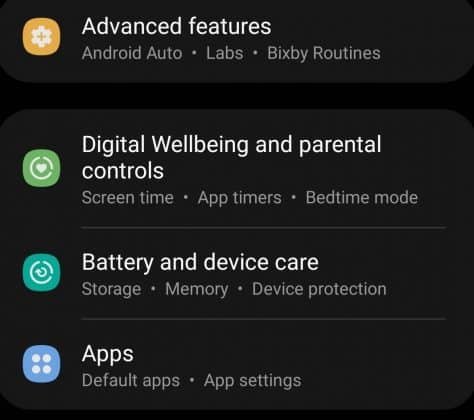
- A continuación, haga clic en la opción Optimización de la batería
- Después de eso, haga clic en No optimizar para desactivar
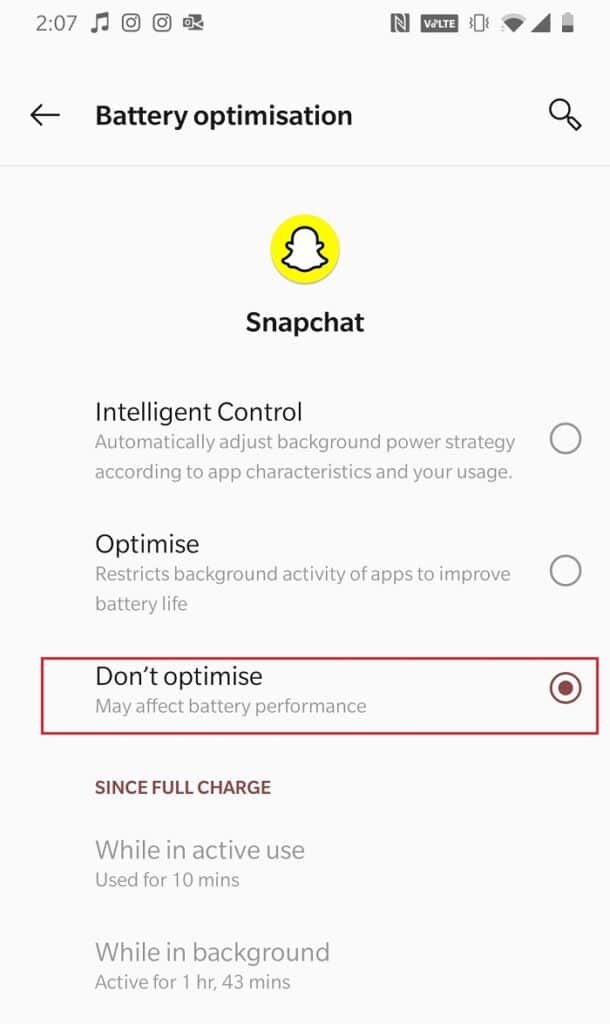
Método 4: desactivar el ahorro de batería
Muchos usuarios tienen la costumbre de habilitar la opción de ahorro de batería. Cuando haces esto, la mayoría de las aplicaciones como Snapchat no podrán usar datos. Por lo tanto, debe desactivar el modo de ahorro de batería y luego ver si se resuelve el problema.
Aquí se explica cómo desactivar el modo de ahorro de batería:
- Primero, vaya a Configuración > haga clic en la opción Batería
- Obtendrá ahorro de energía o ahorro de batería
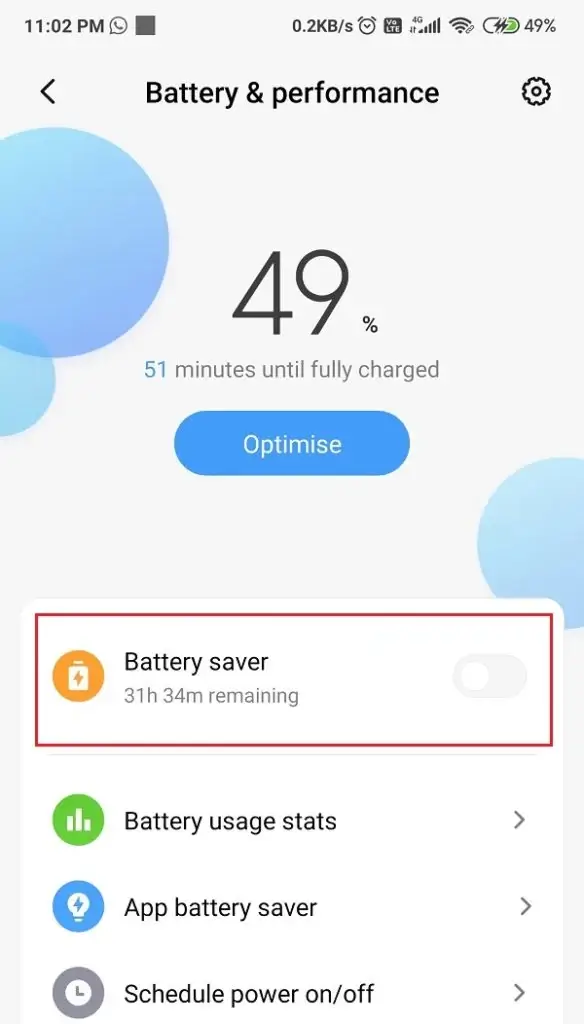
- Simplemente haga clic en él y deshabilite la opción de alternar
Eso es todo.
Método 5: eliminar conversaciones de aplicaciones
No todos los usuarios se encuentran con el error, pero cuando ocurren tales cosas, se sugiere eliminar todas las conversaciones en la aplicación Snapchat. Este método ha ayudado a muchos usuarios a lidiar con este tipo de problemas.
Siga los pasos a continuación:
- Primero, abra la aplicación Snapchat en su teléfono
- Ahora, busca el contacto y abre su perfil.
- A continuación, haga clic en el botón Configuración
- Verá la opción Privacidad > haga clic en ella
- Luego, obtendrá la opción ” conversación clara “> tóquela
Al hacer esto, se eliminarán todos sus chats o conversaciones y sus instantáneas se cargarán fácilmente.
Método 6: deshabilite el ahorro de datos en Snapchat
Cuando la opción de ahorro de datos está habilitada , también puede experimentar un toque de Snapchat para cargar el error de no carga. Entonces, en esta situación, es mejor deshabilitar la opción de ahorro de datos para solucionar el problema.
Siga los pasos para desactivar el modo de ahorro de datos:
- Primero, inicie Configuración > haga clic en la sección Aplicaciones
- En Aplicaciones, haga clic en Snapchat > Datos móviles
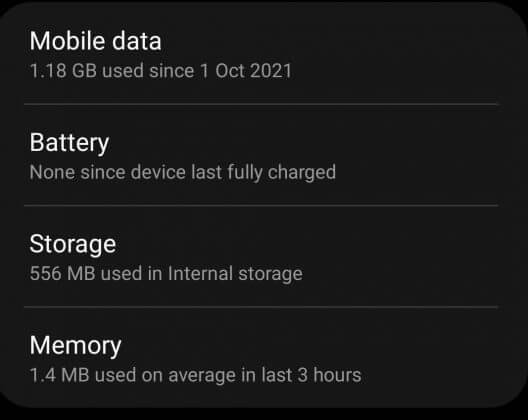
- Después de eso, habilite “Permitir aplicación con el ahorro de datos activado” y deshabilitará el ahorro de datos para la aplicación en particular
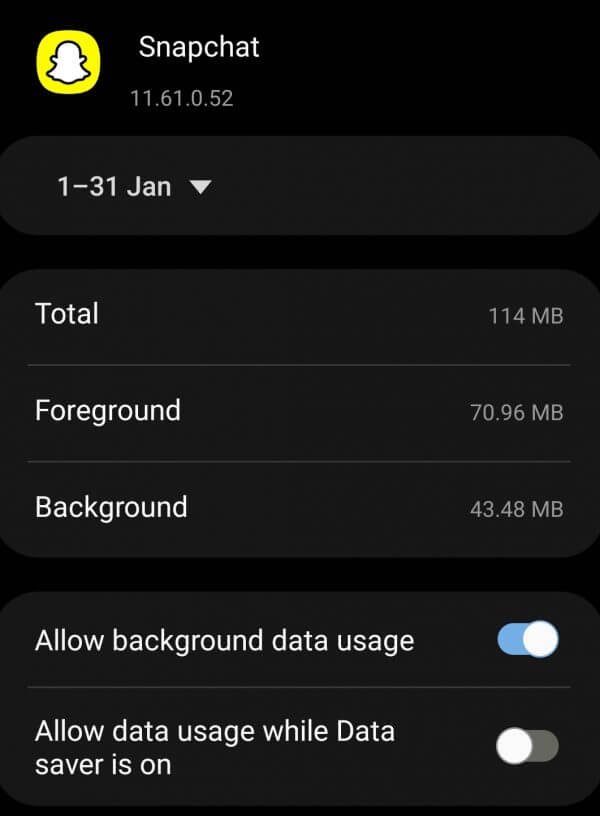
Método 7: Comprobar la conexión a Internet
Si su teléfono no tiene una conexión a Internet estable, entonces puede encontrarse con el error Tap to Load de Snapchat en Android. Por lo que debes comprobar si la conexión de datos es buena o tiene algún problema.
Si está utilizando datos móviles, siga los pasos a continuación:
- Primero, abra la conexión SIM en el teléfono
- Se abrirá la página de conexión SIM.
- Luego, deshabilite la SIM por un minuto y vuelva a habilitarla
- Después de eso, toque la opción Conexión de datos para habilitar
- Además, también puede tocar el Modo avión durante un tiempo y apagarlo
Método 8: activar todos los permisos que faltan
Muchas aplicaciones necesitan permiso para funcionar en su teléfono, pero si no ha dado ningún permiso, existe ese tipo de problema. Por lo tanto, debe permitir todos los permisos que faltan siguiendo los pasos a continuación:
- Primero, abra la configuración de Snapchat en su teléfono
- Ahora, marca la opción de permisos en la sección de privacidad
- Desde aquí, habilite todos los permisos faltantes
Después de esto, verifique si la aplicación funciona bien sin que aparezca ningún problema.
Método 9: desactivar el ahorro de datos en Android/iOS
Cuando activó la opción de ahorro de datos en su teléfono, las aplicaciones que se ejecutan en segundo plano funcionarán dentro del límite. Significa que la aplicación no podrá descargar las instantáneas automáticamente en segundo plano.
Solo tienes que abrir Ajustes en tu teléfono > hacer clic en Conexiones > Uso de datos > Ahorro de datos.
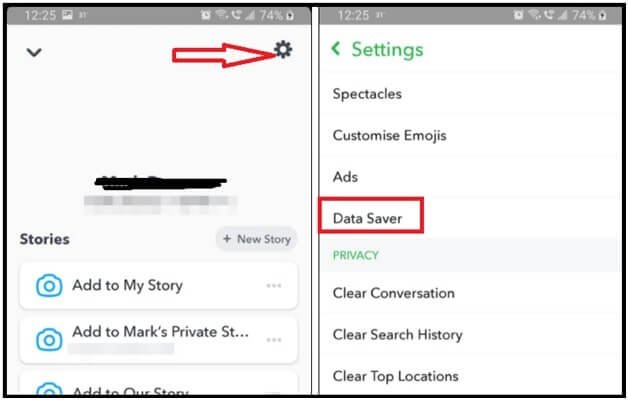
Nota : si su dispositivo se ejecuta en Android 10, le permite acceder a la aplicación en segundo plano incluso en el modo de ahorro de datos. Si desea habilitarlo, abra Configuración> Aplicaciones> Snapchat> Datos móviles> Permitir aplicación con ahorro de datos activado.
Método 10: actualice su aplicación Snapchat
Si su aplicación Snapchat no está actualizada a la última versión, también puede encontrar el problema ” Tocar para cargar ” en Android. Las aplicaciones continúan implementando su actualización para corregir varios tipos de errores y los usuarios pueden acceder a nuevas funciones.
Por lo tanto, debes asegurarte de que tu aplicación esté actualizada . Siga los pasos a continuación:
- Primero, abra Google Play Store en su dispositivo
- Ahora, abra el ícono Perfil > haga clic en Administrar aplicaciones y dispositivos
- A continuación, haga clic en la opción Actualizaciones disponibles
- De la lista, verifique si Snapchat está disponible
- En caso afirmativo, toque la opción ACTUALIZAR y la aplicación se ejecutará en la última versión
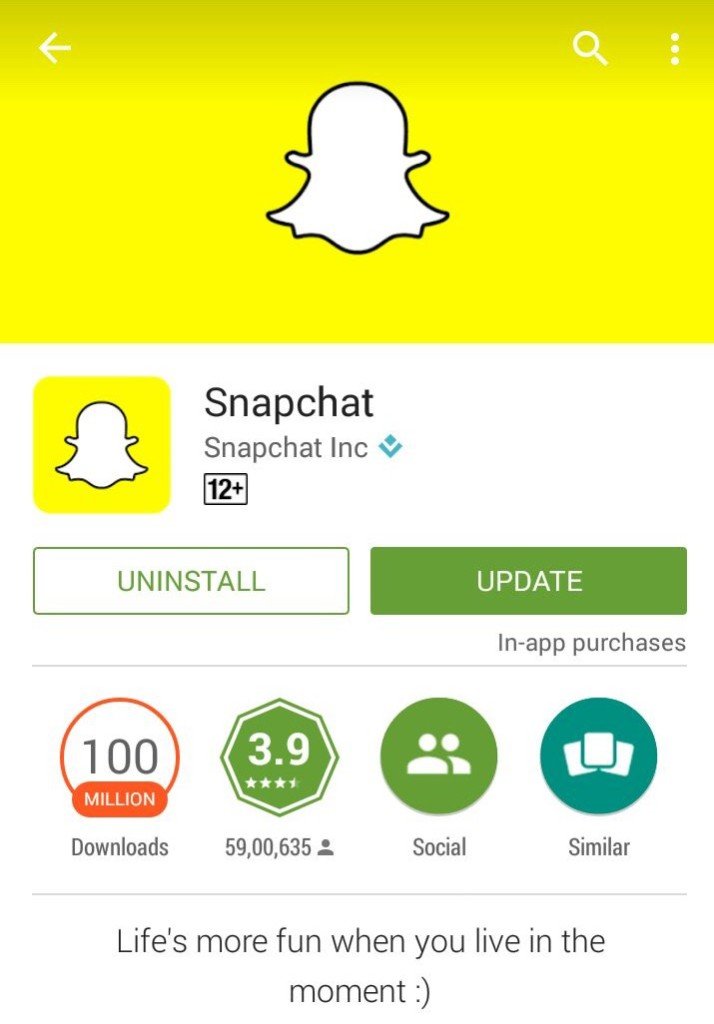
Método 11: reinstalar la aplicación Snapchat
Si actualizar la aplicación no resuelve el error, se sugiere eliminar y volver a instalar la aplicación una vez. Este proceso tiene la capacidad de solucionar el problema sin ningún problema. Si tiene miedo de perder sus conversaciones, puede hacer una copia de seguridad previamente.
Siga los pasos para reinstalar la aplicación Snapchat:
- Primero, abra Google Play Store en el teléfono
- Haga clic en el ícono Menú y abra Administrar aplicaciones y dispositivos
- Ahora, seleccione Administrar, y la lista de aplicaciones instaladas estará visible
- Seleccione Snapchat y ábralo> haga clic en Desinstalar
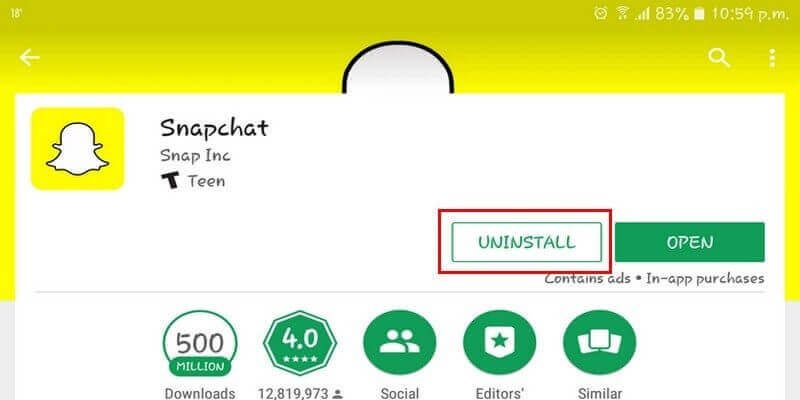
- Una vez hecho esto, ahora busque la aplicación Snapchat y toque Instalar
Después de esto, inicie sesión en la aplicación y compruebe si no se ha podido cargar la imagen de Snapchat, se ha resuelto o no.
Método 12: Solución avanzada Reparar Snapchat Tap To Load Problem en Android
Muchas veces, los usuarios buscan alguna solución automática en lugar de arreglos manuales. Si este es el caso, le sugiero que use la herramienta de reparación Android. Esta es una herramienta profesional que soluciona fácilmente el problema de tocar para cargar en Snapchat Android y otros problemas relacionados con la aplicación.
Muchos expertos lo recomiendan mucho, ya que repara el error con un solo clic. La herramienta se utiliza para resolver otros errores de Android, así como la configuración de Android se detuvo, la pantalla negra de la muerte de Android, la pantalla blanca de la muerte de Android, Snapchat se detuvo, WhatsApp se detuvo y muchos más.
No hay necesidad de habilidades técnicas para operar, ya que funciona de manera efectiva. Solo necesita descargar esta increíble herramienta de reparación Android y solucionar cualquier tipo de problema o error relacionado con la aplicación en Android sin pérdida de datos.
PREGUNTAS MÁS FRECUENTES:
¿Por qué mis instantáneas se atascan al tocar para cargar?
En general, sus instantáneas se atascan en el error Tocar para cargar debido a varias razones, como una mala conexión a Internet, una versión anterior de la aplicación, configuraciones no configuradas correctamente, etc. Además, asegúrese de haber desactivado el modo de ahorro de batería y ahorro de datos en su dispositivo .
¿Cómo arreglas el toque para cargar la falla de Snapchat?
Para corregir el error Tocar para cargar en la aplicación Snapchat, debe reiniciar su dispositivo, borrar el caché de Snapchat, actualizar la aplicación Snapchat, reinstalar la aplicación e incluso usar una solución avanzada como la herramienta de reparación de Android.
Conclusión
Usamos muchas aplicaciones en nuestros teléfonos, pero pueden mostrarle errores en cualquier momento. Sin embargo, no hay nada de qué preocuparse ya que los problemas o errores se pueden resolver fácilmente. En este artículo, he discutido varias formas de corregir el error Tocar para cargar en Snapchat en Android.
Para una solución avanzada, debe optar por la herramienta de reparación Android, ya que puede solucionar cualquier tipo de error o problema en Android.
Además, si tiene alguna sugerencia o consulta, déjela en la sección de comentarios a continuación.
Sophia Louis is a professional blogger and SEO expert. Loves to write blogs & articles related to Android & iOS Phones. She is the founder of es.android-ios-data-recovery.com and always looks forward to solve issues related to Android & iOS devices